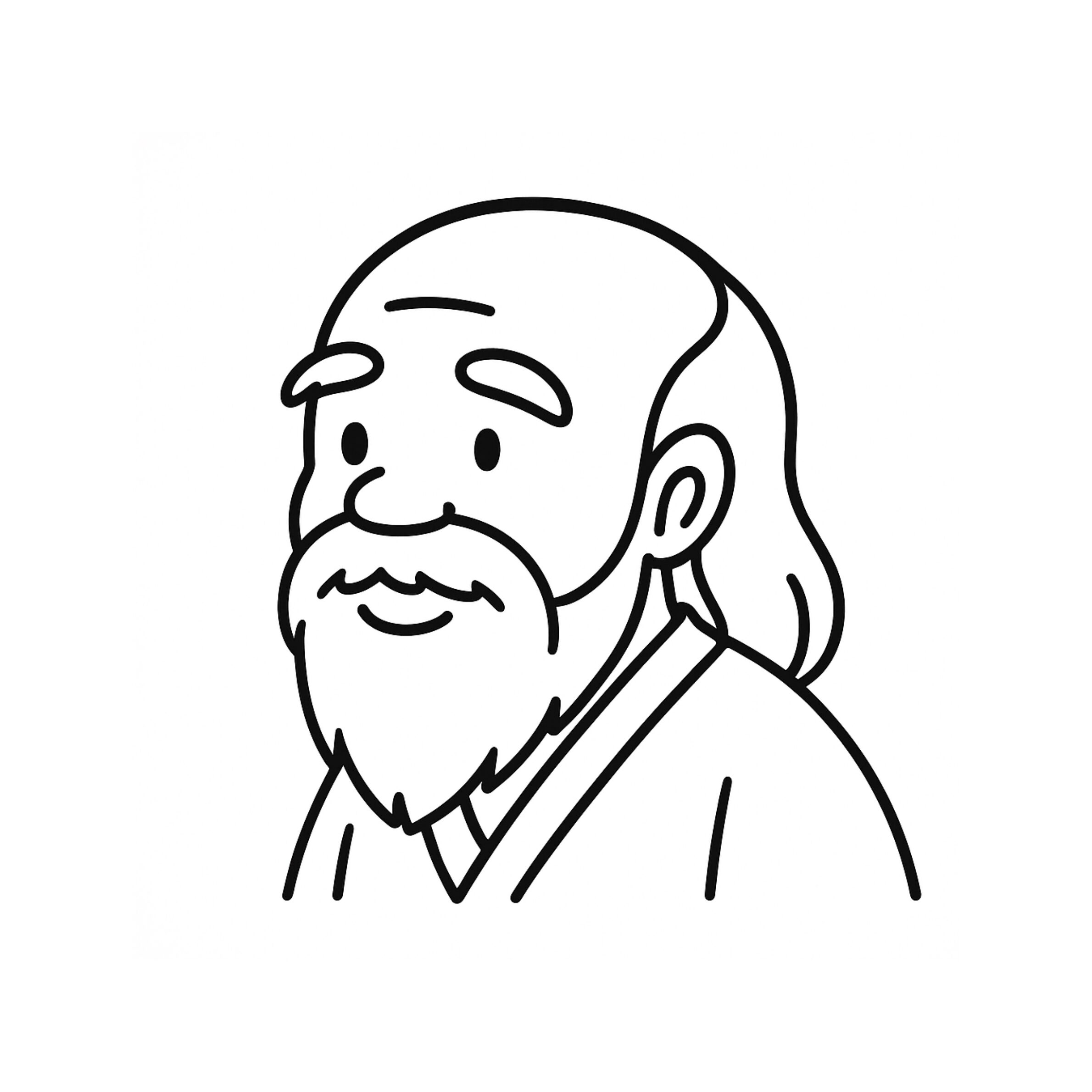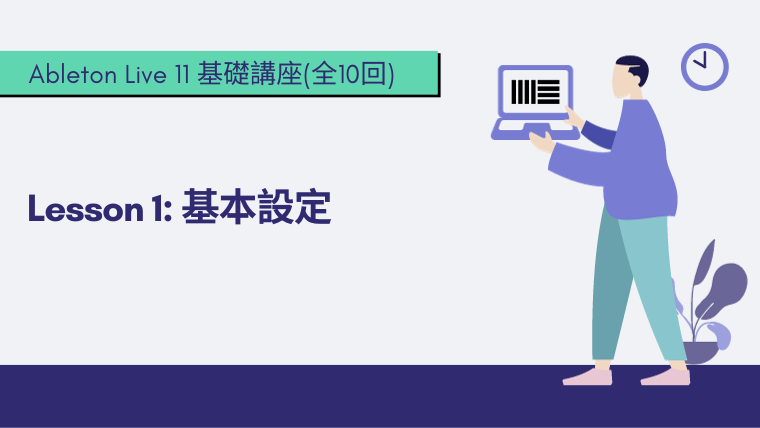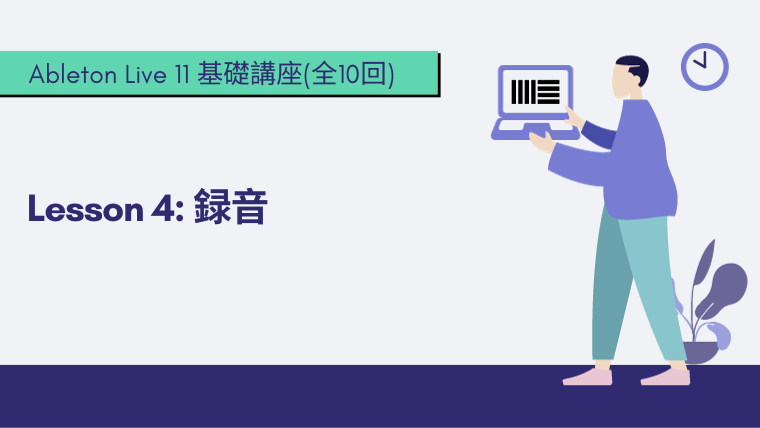今回は、Ableton Liveの「サンプル管理」について紹介します。
DTMerの命ともいえる作曲データは、しっかり管理せずに放っておくと、無駄にHDDやSSD容量が増えたり、「久しぶりに昔の作曲データを読み込んだら、データ元が不明で再生できなかった」なんてトラブルが起こる原因になってしまうことも・・・
僕もファイル管理を怠っていたせいで、数年前の作曲データを開いても再生することができません😭
こんな間抜けな事態にならないよう、すべてのAbletonユーザーは必ず、このサンプルの管理方法を覚えておくことをおすすめします。
基本的なことなので知っている人も多いかもしれませんが、僕のように数年間知らずに使っている人もいるかと思いますので、念のため記事にしておきましたw
それではサクッと見ていきましょう!
Ableton Liveでサンプルを管理する3つのコツ

さっそく、サンプル管理のコツを紹介していきます。
1. 未使用データを削除して容量UP
これは、プロフェクト上で使われていないオーディオファイルを削除するための機能です。
曲の完成後にこれを行えば、数GBの容量を節約できることもあるので、忘れず未使用データを削除しておくことをおすすめします。
軽く手順も解説しておくと・・・
左上の「ファイル」から「ファイルの管理」を選んで、
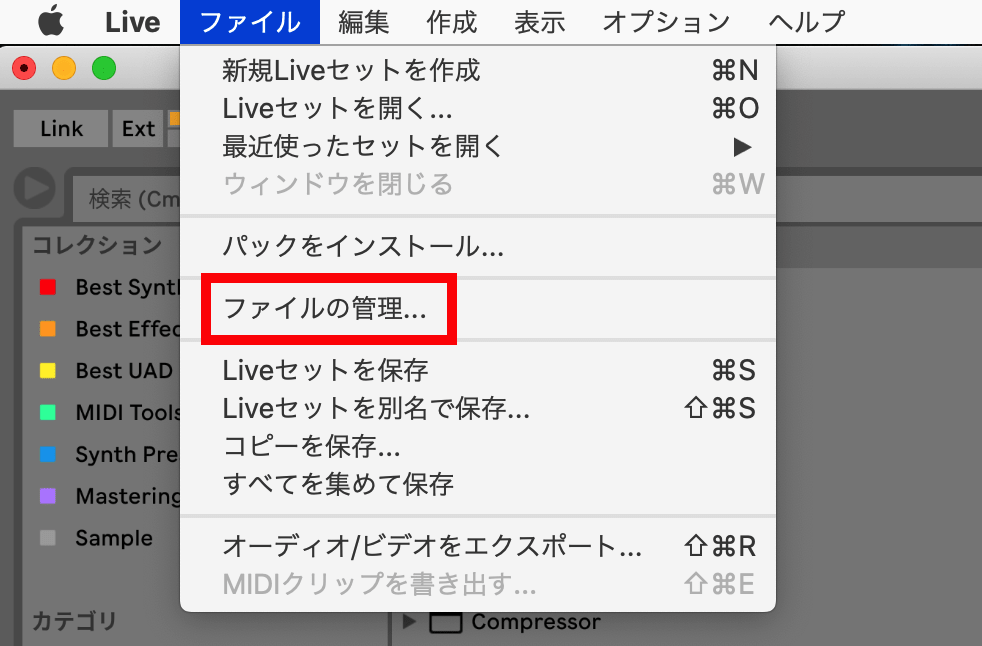
右に開いたファイル管理画面から「プロジェクトの管理」を選択。
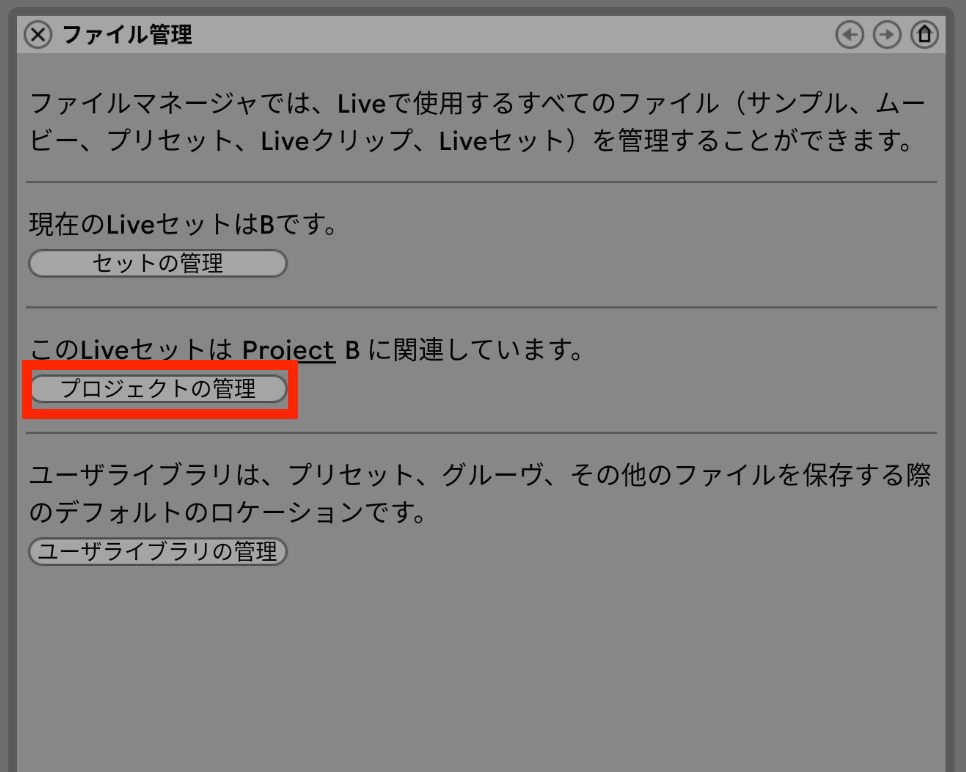
次に現れる画面で、「使用されていないファイル」をクリックすると、ファイル一覧が表示されます。
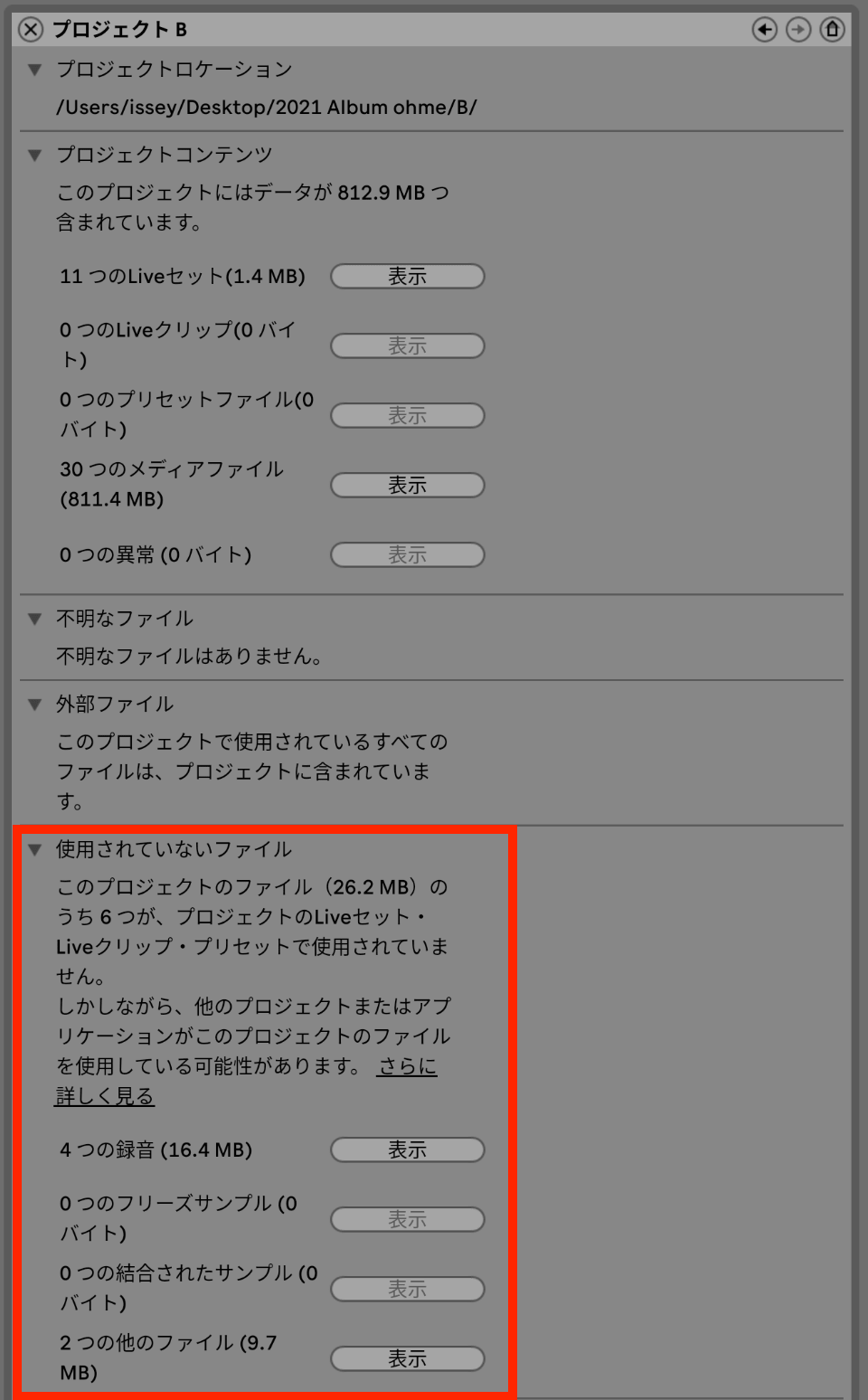
ここで「表示」ボタンを押すと、今度は左側にウィンドウが表示されます。
「管理済」として、使用されていないファイル一覧がズラッと表示されるので、すべて選択して削除すれば完了です。
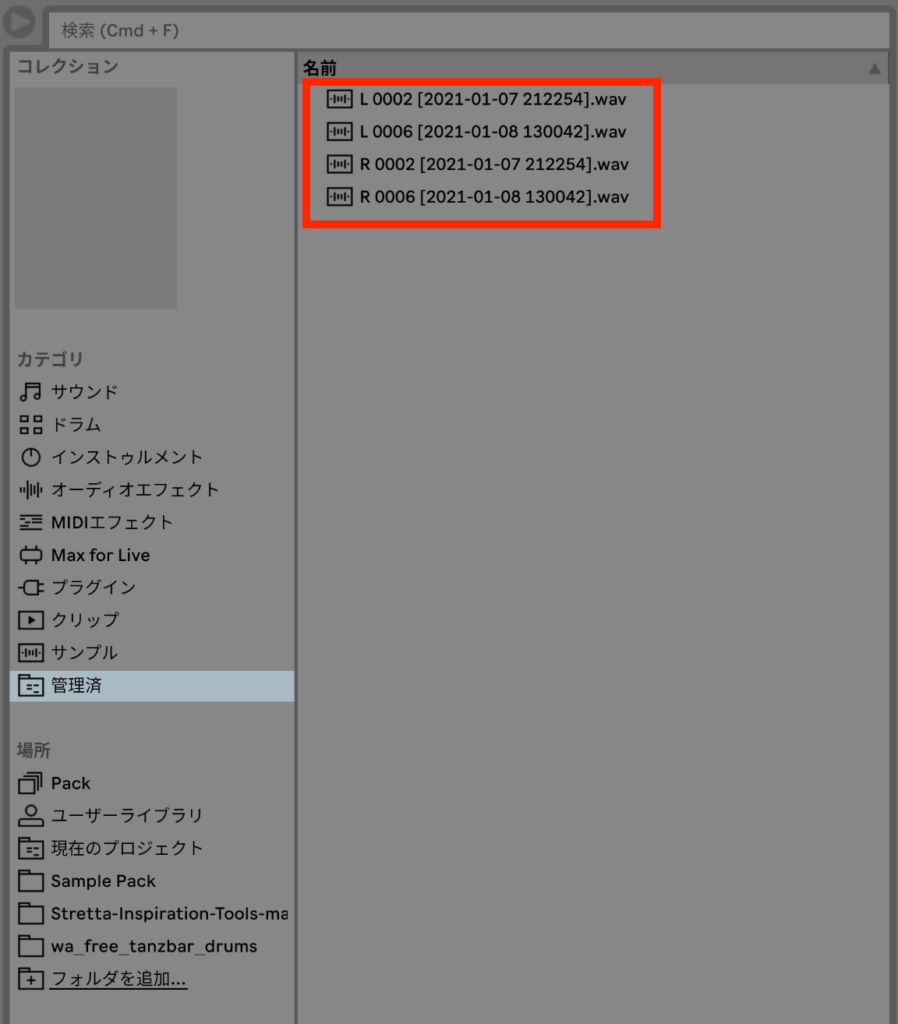
もし残しておきたいオーディオファイルがあれば、プロジェクト上にミュート状態(クリップを選択して数字の「0」を押すとミュートできる)で置いておきましょう。
2. 「すべてを集めて保存」でデータの損失を防ぐ
これはめちゃくちゃ重要な機能なんですが、僕はAbleton Liveを使って数年間知りませんでした・・・
これの何が良いのかというと、例えば僕の場合、サンプルパックなどのデータを外付けHDDに保存しています。
制作する際、必要なサンプルをアレンジメントビューにドラッグ&ドロップして使用しているのですが、もし、ある時HDD上のサンプルを別の場所に移動させたりしてしまうと、次にAbletonのファイルを開いた時に「参照元のファイルが見つかりません」なんて表示が出てしまいます。
ところが定期的に「すべてを集めて保存」をしておけば、参照元のファイルをAbletonのプロフェクトフォルダにコピーしておいてくれるので、上記のようなトラブルが起こらなくなるのです。
これは他のアーティストと、プロフェクトファイルのやりとりをする際にも必ず必要になるので、絶対に覚えておきましょう!
方法はとてもシンプルで、「ファイル」から「すべてを集めて保存」を選ぶだけです。
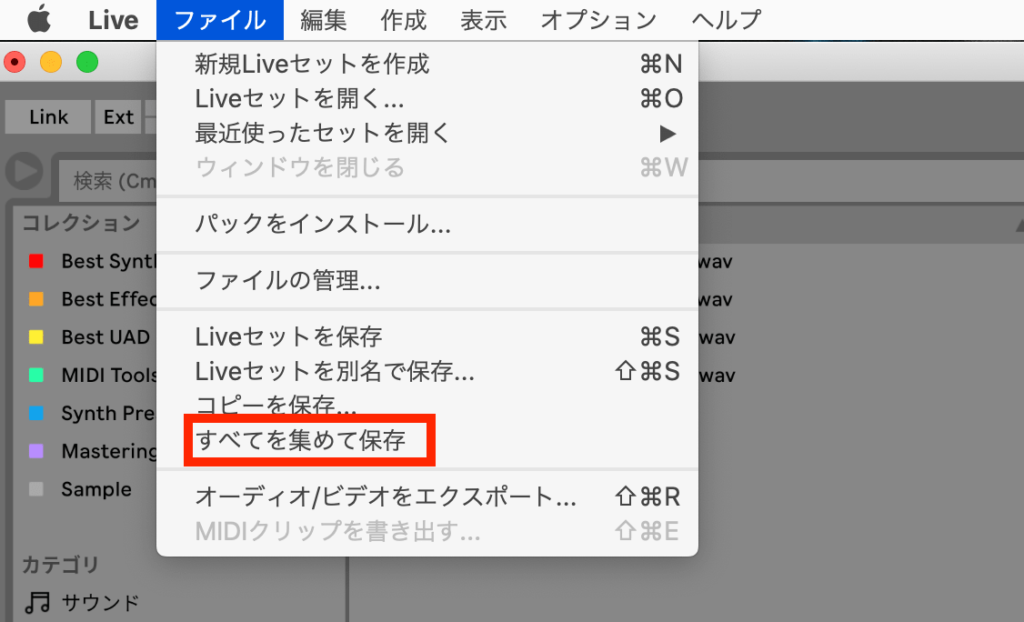
たったこれだけの作業で、もうファイルがなくなることはありません。(素晴らしい!)
3. 「パック」を作成してデータ量を半分に
これは、他のアーティストとプロジェクトファイルのやりとりをする際に役立つTIPSです。
「パック」という圧縮ファイルを作成すれば、データ量がプロフェクトファイルの半分になるので、インターネットを使って送信する際に便利です。
方法としては、途中まで「すべてを集めて保存」の手順と同じです。
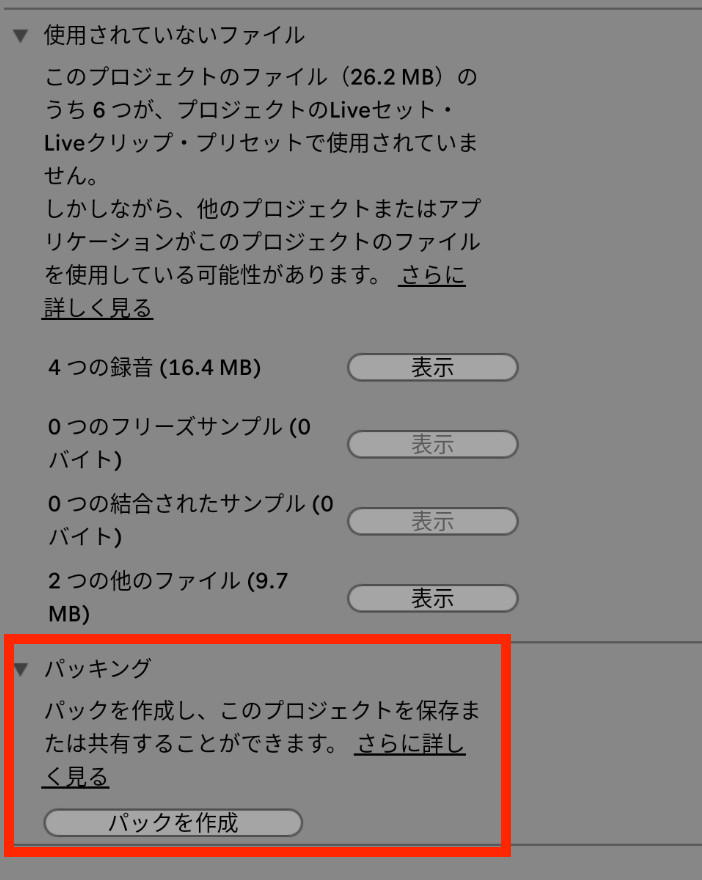
「プロジェクトの管理」画面の一番下にあるパッキングから「パックを作成」を選びましょう。
たったこれだけで、プロフェクトフォルダの中に「パック」としてプロジェクトが保存されます。
他のアーティストにファイルを送る際は、「すべてを集めて保存」も忘れずに。
Ableton Liveでサンプルを管理する3つのコツ | まとめ

以上、ファイル管理の3つのテクニックを簡単にご紹介しました。
1つでも知らなかったテクニックがあれば、さっそく今日からでも使ってみてください。
この記事が、みなさんの参考になれば嬉しいです😃